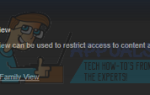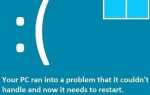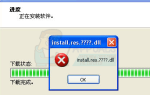Msdia80.dll — это системный файл в Visual C ++ и других программных приложениях для Windows. Microsoft Visual C ++ — это коммерческая интегрированная среда разработки (IDE) для языков программирования C, C ++ и CLI. Он имеет инструменты для запуска и отладки различного кода C ++, включая код для Microsoft Windows API, DirectX API и Microsoft .NET Framework.
Полная форма DLL — это библиотека динамических ссылок. Это пакет, который содержит важный код или библиотеки для программ, на которые можно ссылаться и использовать. Обычно это файл только для чтения, что означает, что многие приложения могут одновременно обращаться к файлу без каких-либо проблем. Есть много приложений, которые зависят от нескольких файлов DLL для их гладкой работы. Если вы удалите такую DLL, приложение может работать не так, как ожидалось.
Что такое msdia80.dll и как он попал в мой корневой каталог?
DLL msdia80.dll присутствует на вашем диске, потому что вы установили распространяемый пакет Microsoft на вашем компьютере. Если он присутствует на вашем диске D (любом другом диске, кроме системного диска (C)), это означает, что в D есть некоторые игры или приложения, которые установили пакет на ваш компьютер. Исходное местоположение файла DLL не должно находиться в корневом каталоге; вместо этого он должен быть рядом со всеми другими файлами DLL. Правильный путь: «C: \ Program Files (x86) \ Common Files \ microsoft shared \ VC».
В частности, msdia80.dll устанавливается в корневой папке загрузочного диска при установке распространяемого пакета Visual C ++ 2005 с использованием исполняемых файлов «Vcredist_x64.exe» или «Vcredist_ia64.exe».
Что вы должны сделать с файлом DLL? Удали это?
Как мы объясняли ранее, мы не рекомендуем удалять любые DLL-файлы на вашем компьютере. Это всего лишь кусочки кода, присутствующего на вашем компьютере, которые доступны приложениям при необходимости. Если «msdia80.dll» присутствует на всех ваших дисках, переместите его в правильное расположение и зарегистрируйте его. Обратите внимание, что регистрация файла важна, так как вы сообщаете Windows, что вы поместили нужный файл в это целевое местоположение, и он может получить к нему доступ в любое время. Либо вы можете сделать это, либо вы можете установить два пакета Microsoft на свой компьютер. Мы будем повторять оба метода.
Решение 1: перемещение файла DLL
Мы переместим файл DLL из корневого каталога диска и поместим его в папку VC на вашем загрузочном диске (загрузочный диск — это диск, на котором установлена ваша операционная система).
- Нажмите Windows + E запустить проводник и перейти к диску, на котором msdia80.dll находится в корневом каталоге.
- Щелкните правой кнопкой мыши файл DLL и выберите «Резать».
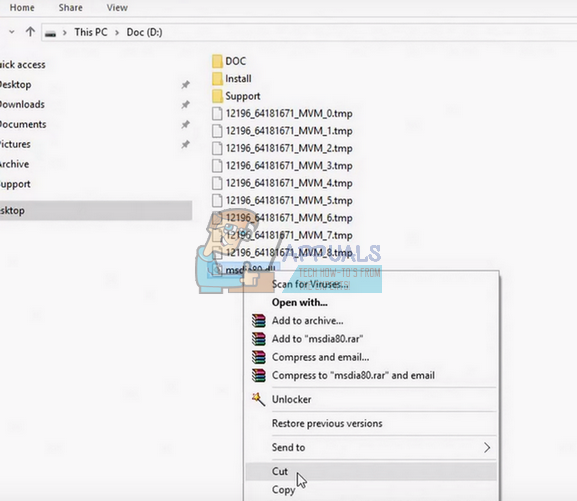
- Теперь перейдите к следующему пути к файлу:
C: \ Program Files (x86) \ Common Files \ microsoft shared \ VC
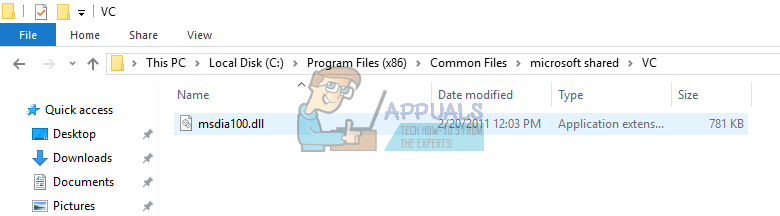
Вы можете изменить локальный диск в имени пути, если ваша операционная система сохранена на другом диске.
- Щелкните правой кнопкой мыши на любом пустом месте и нажмите «Вставить». Может появиться UAC с просьбой авторизовать перевод. Нажмите «Продолжить».
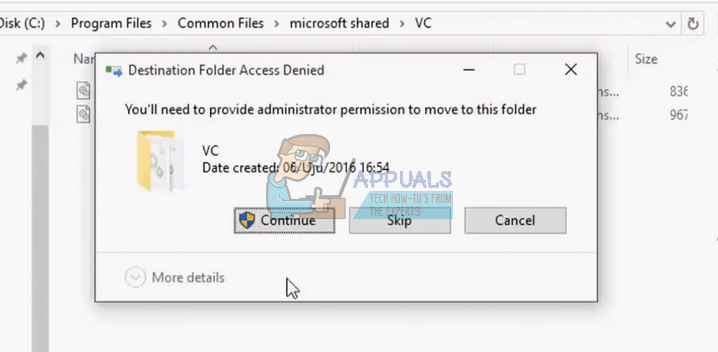
- После завершения перемещения нам нужно зарегистрировать файл. Нажмите Windows + S, введите «командная строка» в диалоговом окне, щелкните правой кнопкой мыши приложение и выберите «Запуск от имени администратора».
- В командной строке с повышенными привилегиями выполните следующую команду. Убедитесь, что вы включили двойные кавычки.
regsvr32 «C: \ Program Files (x86) \ Common Files \ microsoft shared \ VC \ msdia80.dll»

- Перезагрузите компьютер и проверьте, исправлена ли наша проблема.
Решение 2. Установка пакетов Microsoft Visual C ++
Если первое решение окажется утомительным или не работает должным образом, мы можем попробовать установить пакеты Microsoft Visual C ++ на ваш компьютер. Мы установим два пакета. Убедитесь, что у вас есть административные привилегии и подключение к Интернету для реализации этого решения.
- Откройте браузер и перейдите к пакету «Обновление безопасности ATL распространяемого пакета Microsoft Visual C ++ 2005 с пакетом обновления 1 (SP1)».
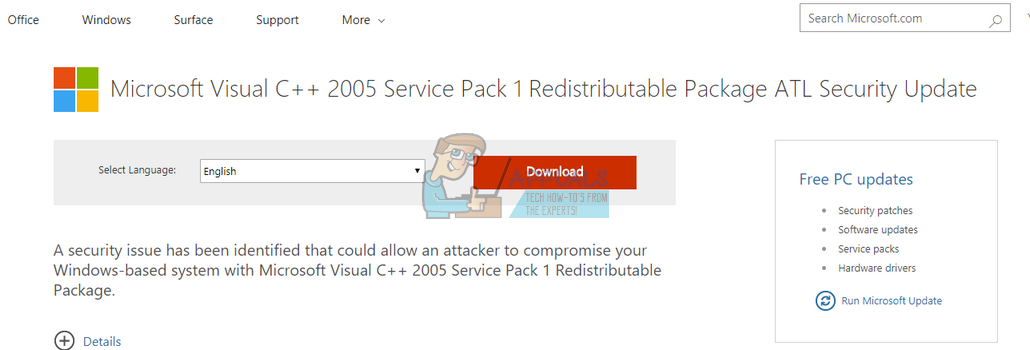
- Выбрать ‘vcredist_x86.exe‘ а также ‘vcredist_x64.exe’Из контрольного списка и загрузите их в доступное место. После загрузки запустите эти исполняемые файлы и дождитесь их установки. Убедитесь, что запускаете их в режиме повышенных прав (щелкните правой кнопкой мыши и выберите «Запустить от имени администратора«).
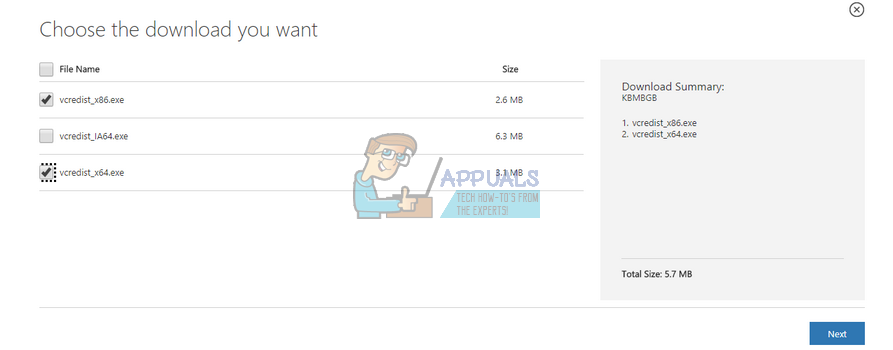
- После установки этих двух пакетов перейдите к пакету «Обновление безопасности MFC для Microsoft Visual C ++ 2005 с пакетом обновления 1 (SP1)».
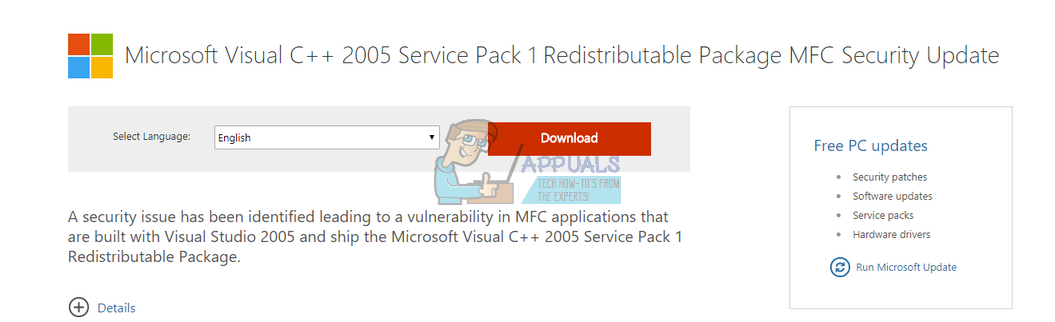
- Выбрать ‘vcredist_x86.exe‘ а также ‘vcredist_x64.exe’Из контрольного списка и загрузите их в доступное место. После загрузки запустите эти исполняемые файлы и дождитесь их установки. Убедитесь, что запускаете их в режиме повышенных прав (щелкните правой кнопкой мыши и выберите «Запустить от имени администратора«).
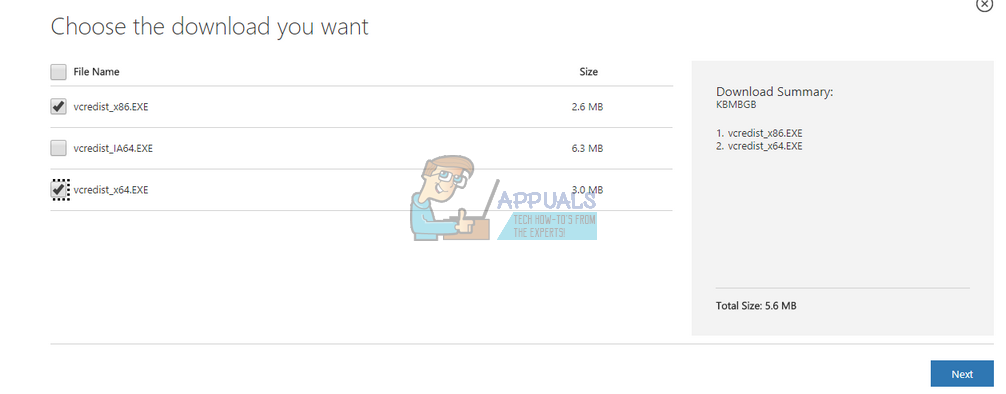
- После установки всех пакетов перезагрузите компьютер и проверьте, решена ли проблема.
Замечания: Если проблема не решена после выполнения обоих решений, не беспокойтесь и просто оставьте DLL в своем корневом каталоге. Как мы объясняли ранее, DLL-файлы — это просто файлы для справки, и если они есть в вашем каталоге, никакого вреда не будет. Продолжайте эксплуатировать свою машину, это никак не повлияет на вас.